Excel单元格中怎么加斜线_Excel斜线表头如何做
随着电脑的普及,越来越多行业会借助Excel表格来完成数据处理之类的工作。今天,小编就以Microsoft Office 2007为例,给大家讲一讲怎么用Excel 2007来做带斜线的表头。(即:如何在Excel的单元格中加一条、两条或是多条斜线) (我们以加一条斜线和两条斜线为例来进行说明,如果要加更多条的话,也是可以依照加两条的操作方法来实现的。)
工具/原料
Excel表格
Microsoft Office 2007
Excel 2007怎么画一条斜线的表头
1、首先,打开需要给表头加斜线的Excel表格。(示例表格如图所示)(提示:Excel中,单元格内的换行可以用快捷键“Alt+Enter”实现。)

2、点击并选中需要加斜线的表头所在的单元格。

3、找到开始菜单下的边框按钮边上的三角形符号(“其他边框”按钮),点击一下。(如图所示)

4、点击一下最底部的“其他边框”。(或者也可以按下键盘上的“M”)

5、在设置单元格格式的弹窗中,点击一下选中排在最后的加斜线样式的边框;然后再点击“确定”。(如图所示)

6、操作完上面的步骤,我们就已经成功的完成了用Excel 2007在表格文档中制作/绘制带斜线的表头的所有操作流程了。(效果如图所示)

Excel 2007的单元格里怎么做两条斜线的表头
1、首先,打开需要给表头加两条斜线的Excel表格。(如图所示)

2、点击菜单栏的“插入”;然后再点击一下“形状”按钮。(如图所示)
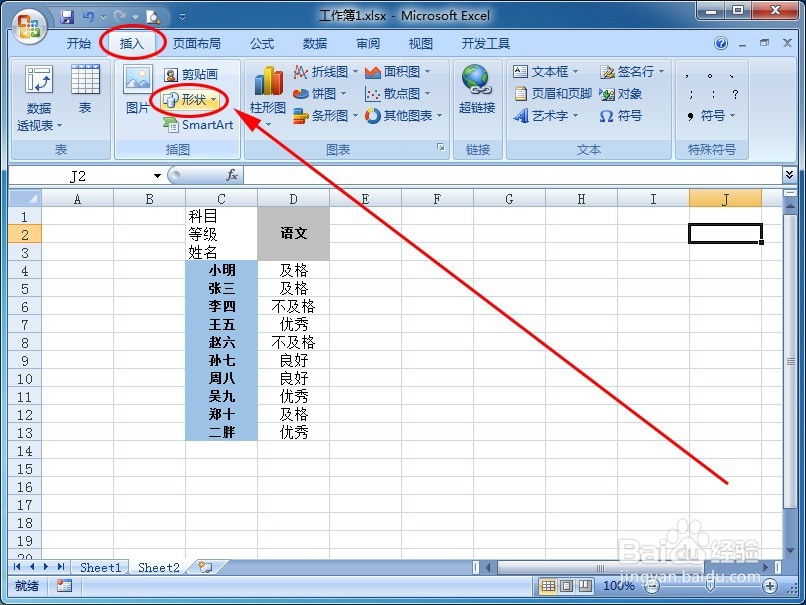
3、在出现的形状的下拉选项中,选择并点击一下线条下的一个斜线。(如图所示)

4、将鼠标移动到需要加斜线的表头所在的单元格的左上角;按下鼠标左键拖动鼠标到右下角平孰胨噤偏上的位置在松开;第一条斜线就加好了(如图1-4-1所示);然后再在菜单栏出现的格式选项下调整好斜线的属性(属性设置区可参考图1-4-2)。


5、之后,我们再按照步骤2~4的方法添加第二条斜线。然后在单侍厚治越元格里加空格调整好表头属性的位置。到这里,在Excel单元格的表头里加两条斜线的操作就完成了。(效果如图所示)

6、如果觉得加斜线的单元格里的文字位置不好调整,也是可以通过插入文本框,再调整文本框的位置来完成。(插入文本框的方法如图所示)
